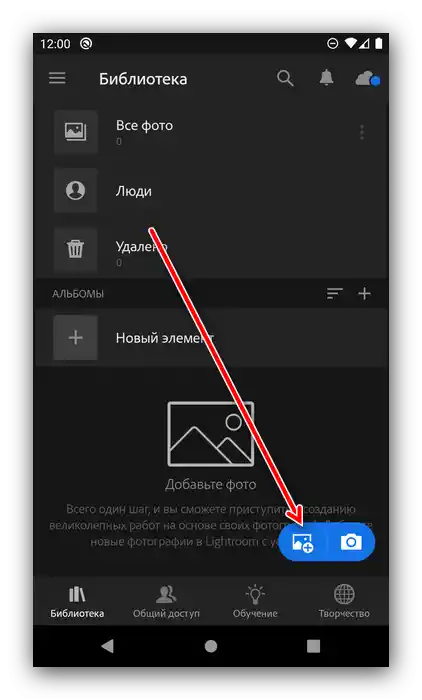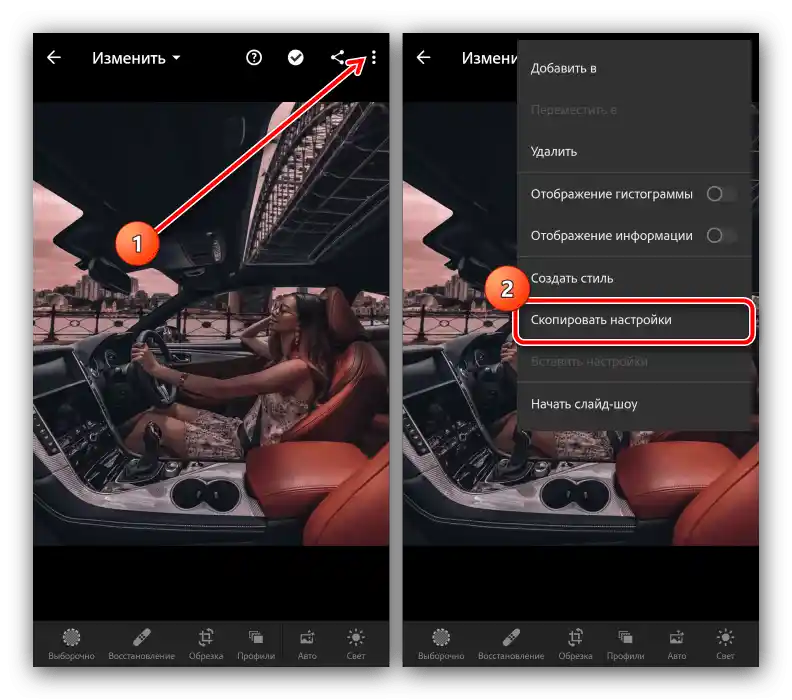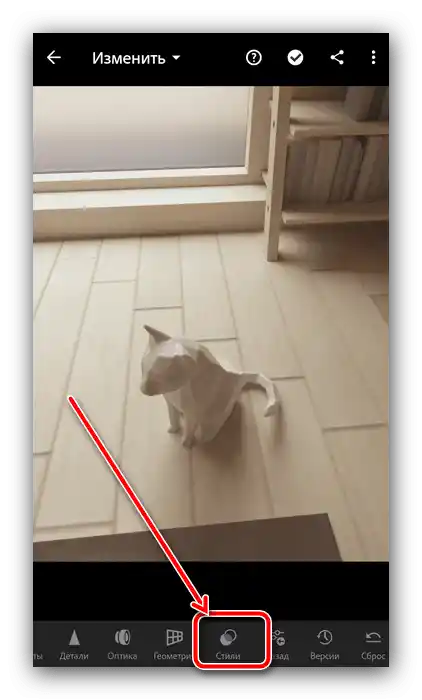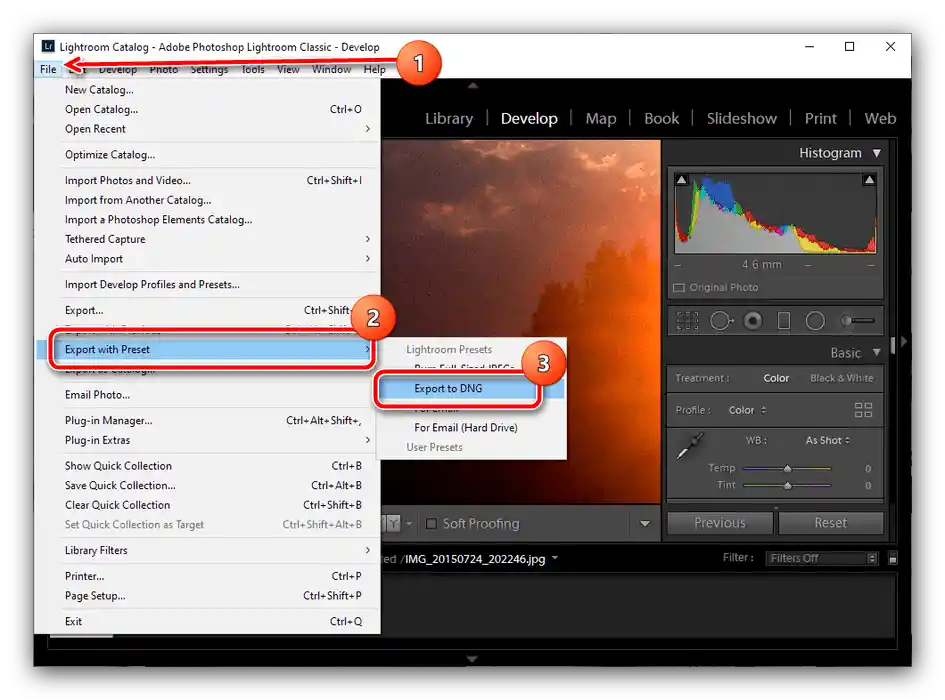Vsebina:
Način 1: Kopiranje nastavitev
Prva možnost nalaganja prednastavitev v mobilni LightRoom vključuje uporabo funkcije kopiranja parametrov. Izvedite naslednje:
- Naložite prednastavitev na telefon, nato zaženite LightRoom in začnite dodajati fotografije v program, tako da pritisnete gumb na dnu zaslona.
![Dodajte posnetek s nastavitvami za namestitev prednastavitve v Adobe Lightroom na Androidu]()
Nato uporabite vgrajen upravitelj datotek v aplikaciji – izberite preneseno fotografijo s prednastavitvijo, jo označite in pritisnite "Dodaj".
- Po nalaganju posnetka uporabite možnost "Vse fotografije" in navedite naloženo datoteko.
- Pritisnite na tri pike na vrhu, kjer tapnite na možnost "Kopiraj nastavitve".
![Kopiraj nastavitve iz posnetka za namestitev prednastavitve v Adobe Lightroom na Androidu]()
Nastavite parametre, ki jih želite uporabiti, in pritisnite gumb za potrditev.
- Nato naložite v program fotografijo za obdelavo na enak način kot posnetek s prednastavitvijo, nato pa odprite kontekstni meni in izberite možnost "Prilepi nastavitve".
- Končano – fotografija bo spremenjena in rezultat lahko shranite.
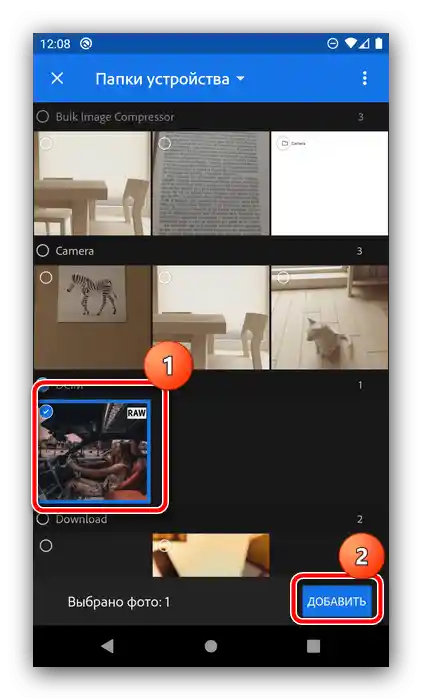
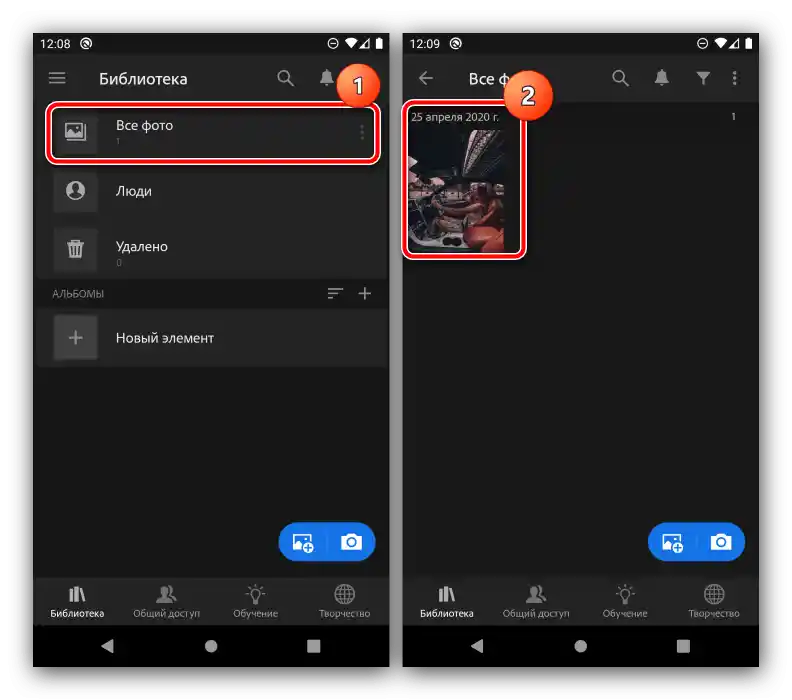
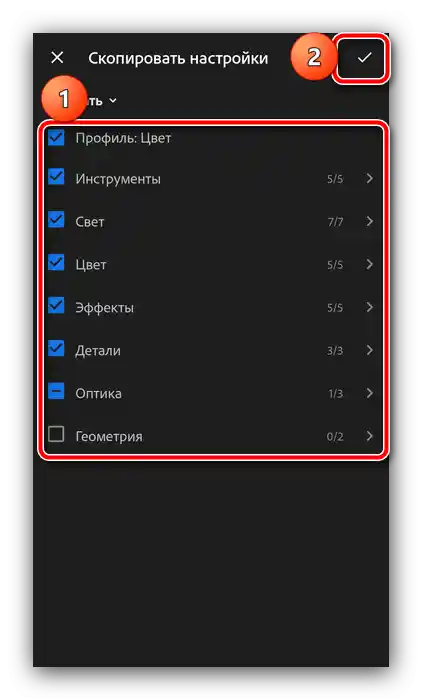
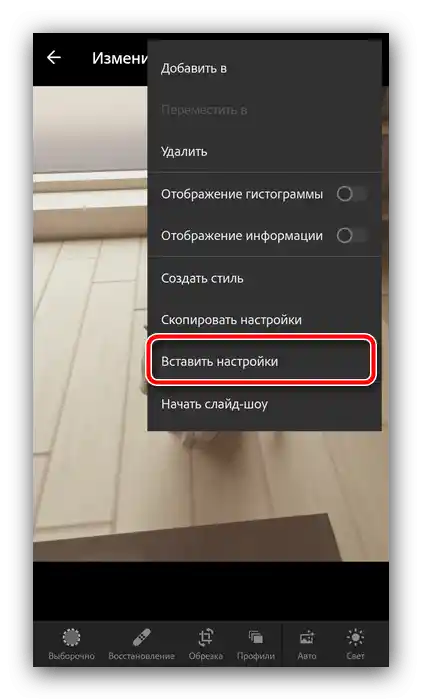
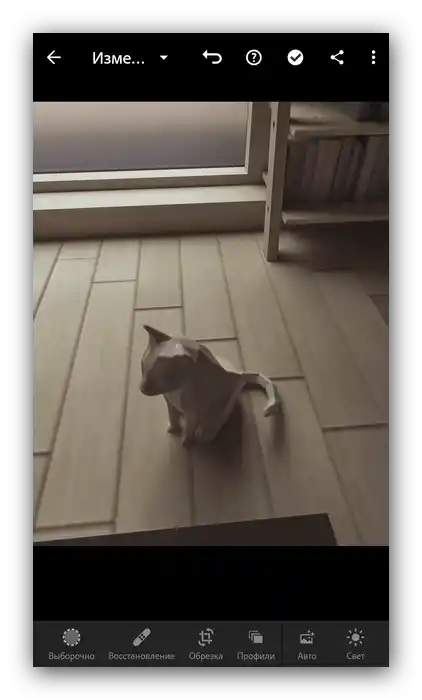
Način 2: Ustvarjanje sloga
Alternativa prvi metodi je uporaba parametrov prednastavitve za ustvarjanje novega sloga, ki ga boste lahko uporabili pri vseh prihodnjih posnetkih. Za njegovo izvedbo izvedite naslednje korake:
- Ponovite korake 1-3 prejšnjih navodil, vendar zdaj v kontekstnem meniju izberite možnost "Ustvari slog".
- Navedite, katere nastavitve prednastavitve želite uporabiti, nato določite ime slogu in ga shranite s pritiskom na gumb za potrditev na vrhu desno.
- Za uporabo sloga-prednastavitve odprite fotografijo, ki jo želite spremeniti, pomaknite se po orodni vrstici na dnu do možnosti "Slogi" in pritisnite nanjo.
![Izberite orodje za sloge za namestitev prednastavitve v Adobe Lightroom na Androidu]()
Izberite točko "Nabori uporabnika", nato pa navedite tistega, ki je bil ustvarjen v koraku 2. Prednastavitev bo uporabljena.
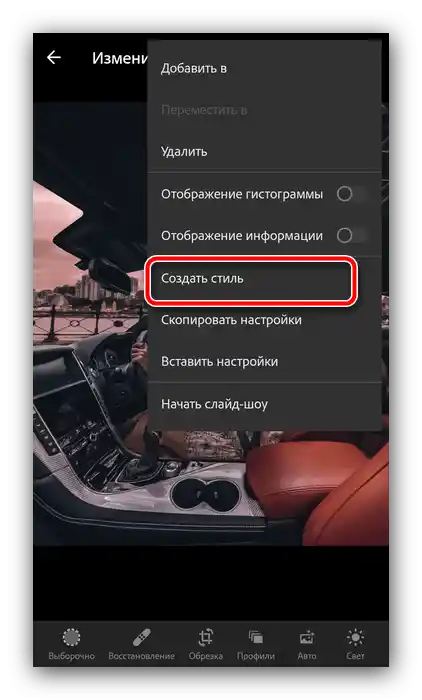
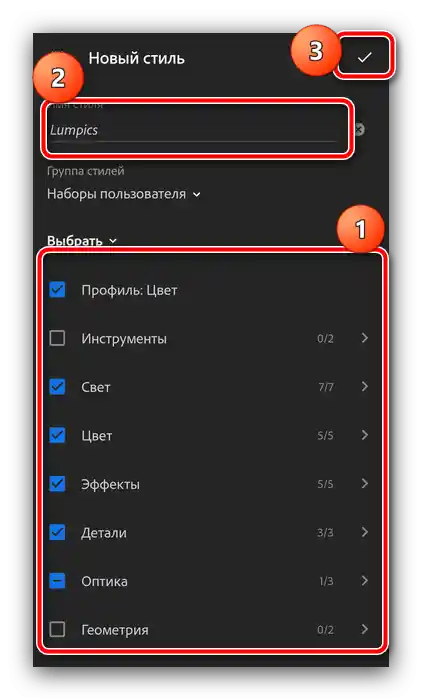
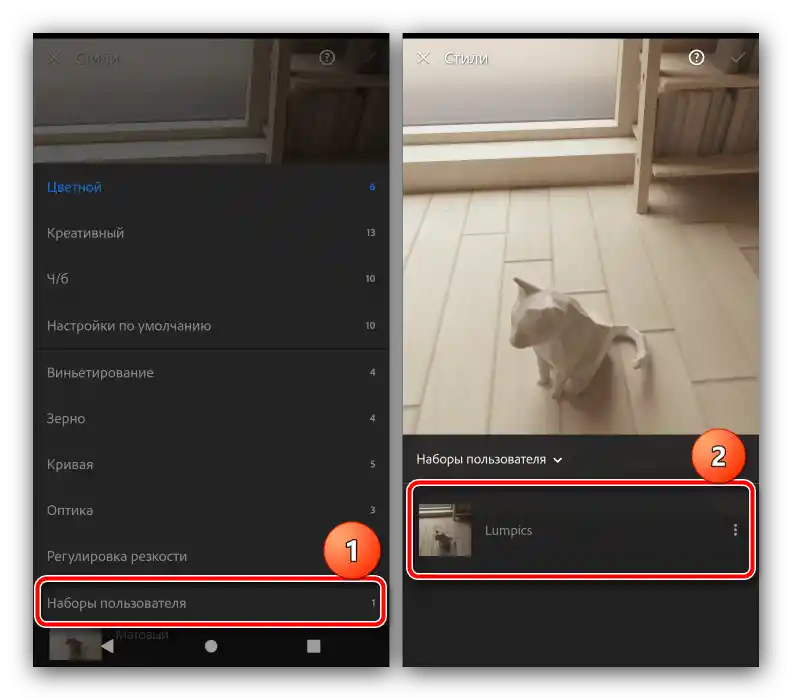
Uporaba sloga je bolj priročna kot vsakič kopirati nastavitve.
Izvoz prednastavitve iz namizne različice Lightroom v mobilno
Mnogi uporabniki Lightroom na namizju bi želeli uporabljati svoje prednastavitve tudi v mobilni različici. Programska oprema podpira delo s storitvijo Adobe Cloud, ki samodejno sinhronizira nastavitve med napravami, povezanimi z omenjenim oblakom, vključno s prednastavitvami. Ko je sinhronizacija omogočena, ni potrebno ničesar dodatno narediti, program bo samodejno prenesel vse potrebno.
Če metoda sinhronizacije iz kakršnega koli razloga ni na voljo, lahko prednastavitev prenesete ročno. To storite tako:
- Na računalniku odprite Lightroom in izberite katero koli fotografijo. V glavnem meniju programa pojdite na zavihek "Razvijanje" in uporabite blok "Prednastavitve": izberite želeno in kliknite nanjo.
- Po uporabi nastavitev odprite "Datoteka" – "Izvozi s prednastavitvijo" – "Izvozi v DNG".
![Shrani prednastavitev kot DNG v Adobe Lightroom Classic za izvoz v Mobile]()
Navedite mapo, v katero želite izvoziti datoteko, in kliknite "Izbira mape".
- Nato preprosto prenesite DNG na telefon na kakršen koli ustrezen način in uporabite eno od zgoraj navedenih navodil za namestitev.
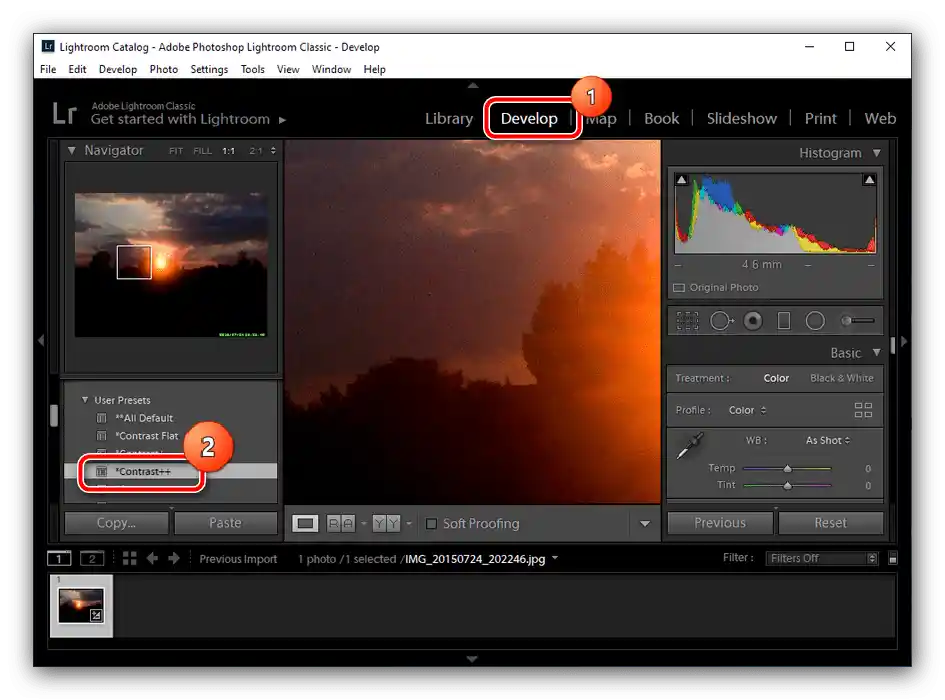
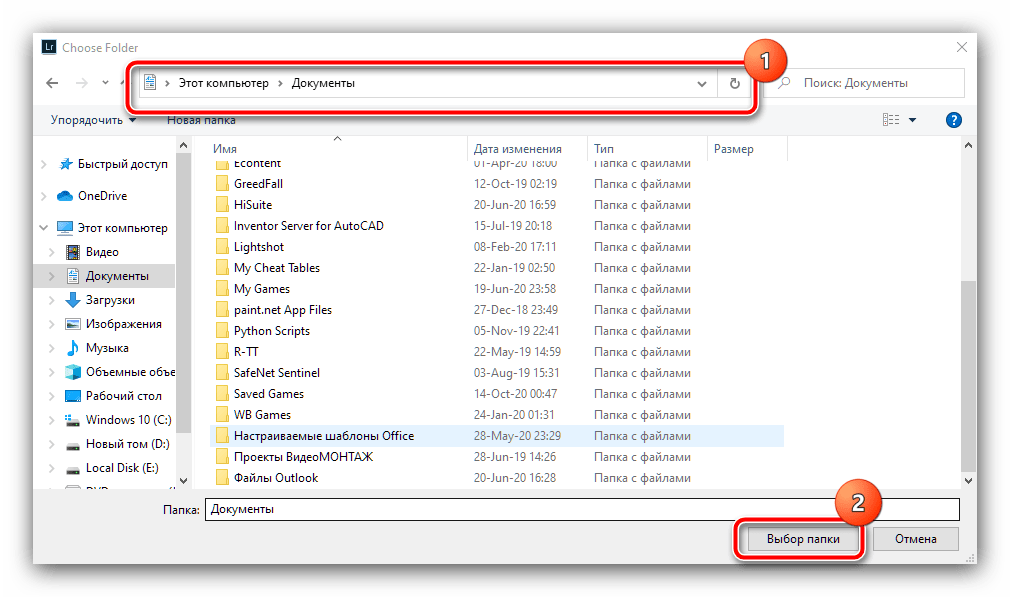
Kot vidimo, ni nobenih težav s prenosom prednastavitev iz namiznega Lightroom v mobilni.